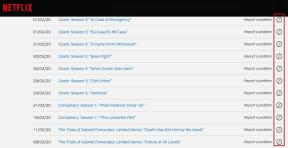Kuidas oma Instagrami konto lähtestada
Sotsiaalmeedia / / August 05, 2021
Üks levinumaid sotsiaalmeedia platvorme kogu maailmas, Instagram, annab teile võimaluse videoid ja fotosid oma jälgijatega jagada. Kuid mõnikord pole inimesed rahul oma sotsiaalse profiiliga Instagramis. Nad tunnevad, et saaksid paremini hakkama ja peavad seetõttu lähtestama ning uuesti alustama. See on peamine põhjus, miks enamik inimesi soovib oma Instagrami konto lähtestada.
Ka Instagrami lähtestamise taga võivad olla põhjused. See võib olla isiklikel põhjustel, ärilistel põhjustel või mis iganes. Kui soovite oma Instagrami konto lähtestada, siis aitame teid selle kaudu. Selles artiklis oleme koostanud juhendi, mis ütleb teile, kuidas oma Instagrami kontot kiiresti ja lihtsalt puhata.

Instagrami konto lähtestamine:
Nüüd võiksite lähtestada ainult oma kasutajanime, telefoninumbri, e-posti aadressi või muu sellise isikliku teabe. Või võiksite lähtestada kogu oma konto, mis sisaldab postitusi, meeldimisi, jälgijaid ja kõike muud, mis Instagramis on. Mis iganes on teie nõue, juhendame teid siin.
Parooli lähtestamine:
Instagrami kõige otsitum lähtestamisvõimalus on parooli lähtestamine. Mõnikord logitakse teie profiilist välja ja te ei saa sama parooliga uuesti sisse logida. On tõenäoline, et keegi muutis teie parooli ja võttis selle üle. Selle stsenaariumi korral saate mõne meetodi abil juurdepääsu oma kontole tagasi.
- Avage Instagrami rakendus ja valige sisselogimislehel valik „Unustasin parooli”.

- Nüüd sisestage oma kasutajanimi või e-posti aadress või valige sisselogimine Facebookiga.
- Kui teie Instagrami konto on lingitud teie Instagrami kontoga ja teate selle sisselogimisandmeid Facebooki konto, siis kasuta lihtsalt suvandit Logi sisse Facebookiga ja sa oled oma konto käeulatuses uuesti.
- Kui see pole teie jaoks valik, siis sisestage lihtsalt oma kasutajanimi või e-posti aadress ja taotlege parooli lähtestamist. Teile saadetakse e-kiri koos parooli lähtestamise lingiga.
Kui te aga ei mäleta oma e-posti aadressi ega kasutajanime või kui häkker muudab isegi seda teavet, on teie konto taastamise võimalus väike. Kuid siiski on üks.
- Avage Instagrami rakendus ja valige sisselogimislehel valik „Unustasin parooli”.
- Minge jaotisesse „Vajad rohkem abi” ja puudutage seejärel nuppu „Taotle tuge”.
Siin küsib Instagram teie kontoga seotud üksikasju. Püüa olla nii veenev kui võimalik ja pane tugimeeskond arvama, et see on tõesti sinu konto. Instagram on kellelegi kontole juurdepääsu andmise osas range ja peate oma konto tagasi saamiseks olema siin eriti veenev. Kuid selle väljatöötamise võimalus on endiselt väga väike. Kuid proovimisest pole kahju.
Lähtestage kogu oma konto:
Kui soovite lihtsalt oma Instagrami postitatud fotod ja videod eemaldada, võite proovida neid arhiivida. Postituse esitamisel muutub see teile ainuõiguslikuks ja siis saate ainult seda vaadata. Instagramis postituse arhiivimiseks
- Avage postitus, mille soovite arhiivida.
- Puudutage kolme punkti postituse paremas ülanurgas ja valige suvand „Arhiiv”.
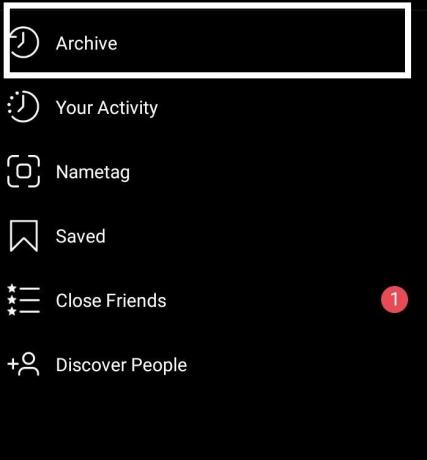
Nüüd ei kuvata arhiveeritud postitusi teie profiilil. Jah, saate neid endiselt vaadata. Nende vaatamiseks minge lihtsalt oma profiili juurde ja puudutage paremas ülanurgas kolme horisontaalset joont. Puudutage valikut Arhiiv ja näete siin kõiki oma arhiivitud postitusi.
Nüüd, kui soovite kõike uuesti alustada ja täielikult kustutada, saate seda teha ka kolmanda osapoole rakenduse abil. Massiline jälgimine on populaarne, mida saab kasutada postituste hulgi kustutamiseks või isegi inimeste hulgi jälgimise lõpetamiseks.
- Installige rakendus poest ja logige sisse oma Instagrami sisselogimisandmetega.
- Puudutage allolevat nuppu Meedia ja valige postitused, mille soovite eemaldada.
- Seejärel puudutage toimingut ja valige suvand Kustuta. Kõik teie valitud postitused kustutatakse Instagramist. Siit saate valida kõik fotod ja see eemaldab kogu teie postituste ruudustiku.
Nii et nüüd teate, kuidas lähtestada oma parool või lähtestada kogu oma Instagrami konto ja kustutada kõik sellel olevad andmed. Kui olete kontole sisse logitud, saate ka isiklikke andmeid kiiresti muuta.
Kui teil on selle juhendi abil küsimusi, siis kommenteerige allpool. Vaadake kindlasti ka meie teisi artikleid iPhone'i näpunäited ja nipidAndroidi näpunäited ja nipid, Arvuti näpunäited ja nipidja palju muud kasuliku teabe saamiseks.